Como usar o controle do Nintendo Switch no PC? Guia para jogar seus games no computador
Saber como usar o controle do Nintendo Switch no PC é uma dúvida comum para muitos jogadores que apreciam a ergonomia, a qualidade e a versatilidade dos joysticks da Nintendo e desejam estender sua utilização para além do console. A boa notícia é que essa conexão é perfeitamente possível.
Tanto o Pro Controller, com seu design mais tradicional, quanto os Joy-Cons, os controles destacáveis do console, são reconhecidos por seu conforto e por suas funcionalidades, como os sensores de movimento e a vibração HD, o que os torna uma opção atrativa para a vasta biblioteca de jogos disponíveis no computador.
A conexão em si é um processo simples, realizado por meio da tecnologia Bluetooth, presente na maioria dos computadores modernos. No entanto, para garantir que os controles funcionem corretamente com a maioria dos jogos para PC, são necessárias algumas etapas de configuração adicionais.
Essa necessidade de configuração se deve a diferenças nos protocolos de comunicação utilizados pela Nintendo e pelo padrão esperado pelo Windows.
Índice – Como usar o controle do Nintendo Switch no PC?
- Os tipos de controle do Nintendo Switch e como a conexão funciona
- O passo a passo para conectar o Pro Controller no PC via Bluetooth
- Como parear e usar os Joy-Cons do Switch no computador
- A importância do Steam para configurar seu controle de Switch no PC
- Configurando o controle para jogos fora do Steam
- O que fazer se o controle de Switch não conectar ou for reconhecido com erro
Os tipos de controle do Nintendo Switch e como a conexão funciona
O ecossistema do Nintendo Switch oferece dois tipos principais de controles que podem ser conectados ao PC: o Pro Controller e os Joy-Cons.
O Pro Controller
O Pro Controller é o controle mais tradicional da Nintendo para o Switch, com um formato que se assemelha aos gamepads de outros consoles. Ele é muito elogiado por sua ergonomia, pela excelente qualidade de seu direcional digital (D-pad) e pela longa duração de sua bateria, sendo a opção mais recomendada para longas sessões de jogos no PC.
Os Joy-Cons
Os Joy-Cons são os controles modulares que acompanham o console. Eles podem ser utilizados de forma independente, um em cada mão, ou acoplados a um grip para simular um controle mais tradicional. Sua principal característica é a versatilidade.
Ambos os tipos de controle utilizam o padrão de comunicação sem fio Bluetooth, o que significa que eles podem ser pareados com qualquer computador (Windows ou Mac) que possua um receptor Bluetooth integrado ou um adaptador USB, sem a necessidade de acessórios proprietários da Nintendo.
Leia também: Volkswagen lança carro com tecnologia de inteligência artificial
O passo a passo para conectar o Pro Controller no PC via Bluetooth
Conectar o Pro Controller ao computador é um processo simples de pareamento Bluetooth. Antes de começar, certifique-se de que o controle esteja carregado.
1. Ative o Bluetooth no PC
Primeiramente, verifique se a função Bluetooth do seu computador está ativada. No Windows, acesse “Configurações” > “Dispositivos” > “Bluetooth e outros dispositivos” e ligue o interruptor, caso esteja desligado. Em seguida, clique em “Adicionar Bluetooth ou outro dispositivo”.
2. Coloque o Controle em Modo de Pareamento
Com a janela de busca de dispositivos aberta no PC, pegue o Pro Controller e pressione o pequeno botão de sincronização, localizado na parte superior do controle, ao lado da porta USB-C. Mantenha-o pressionado por alguns segundos, até que as luzes verdes na parte inferior do controle comecem a piscar em sequência.
3. Conclua o Pareamento
O controle agora está em modo de pareamento e deverá aparecer na lista de dispositivos Bluetooth encontrados pelo seu computador com o nome “Pro Controller”. Clique sobre ele e, em seguida, em “Conectar” ou “Parear”. O Windows irá configurar o dispositivo, e as luzes do controle pararão de piscar, indicando que a conexão foi bem-sucedida.
Como parear e usar os Joy-Cons do Switch no computador
O processo de pareamento dos Joy-Cons é semelhante ao do Pro Controller, mas deve ser feito de forma individual para cada um deles, o esquerdo e o direito.
Para colocar um Joy-Con em modo de pareamento, pressione e segure o pequeno botão de sincronização redondo, que fica localizado na lateral interna do controle, no trilho de encaixe. As luzes indicadoras do Joy-Con começarão a piscar, sinalizando que ele está pronto para ser conectado.
Um ponto fundamental a ser compreendido é que, por padrão, o Windows irá reconhecer o Joy-Con esquerdo e o Joy-Con direito como dois controles completamente separados. Para a maioria dos jogos, essa configuração não é funcional. Para utilizá-los em conjunto, como um único gamepad, é necessário o uso de softwares de terceiros, como o BetterJoy, que unem os sinais dos dois controles em um único dispositivo virtual.
Leia também: Elon Musk revela tecnologia que pode substituir smartphones
A importância do Steam para configurar seu controle de Switch no PC
Após conectar o controle ao PC via Bluetooth, o principal desafio é o da compatibilidade com os jogos. Os controles da Nintendo utilizam um padrão de comunicação chamado “DirectInput”, enquanto a grande maioria dos jogos para PC é desenvolvida para o padrão “XInput”, utilizado pelos controles do Xbox.
A solução mais simples e eficaz para esse problema é a plataforma Steam (/store.steampowered.com). O Steam possui suporte nativo para o Nintendo Switch Pro Controller. Ao ativar essa funcionalidade, a plataforma atua como um tradutor, interceptando os sinais do controle e remapeando-os para o padrão XInput.
Para ativar o suporte, acesse as “Configurações” do Steam, vá para a aba “Controle” e ative a opção “Suporte a controles do Switch Pro”. Com essa função habilitada, qualquer jogo iniciado por meio da biblioteca do Steam irá reconhecer o Pro Controller como se fosse um controle de Xbox, garantindo a compatibilidade de forma automática.
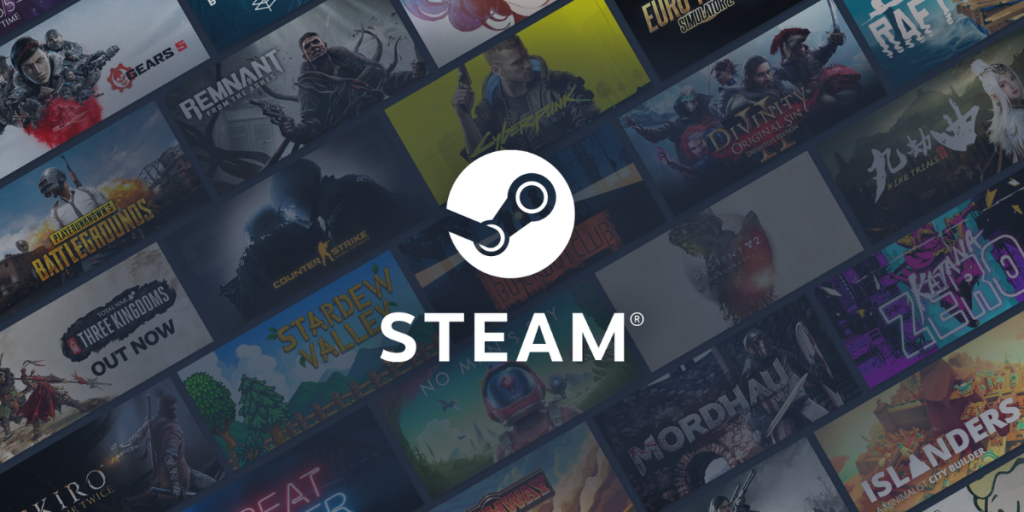
Configurando o controle para jogos fora do Steam
Para utilizar os controles do Switch em jogos de outras plataformas, como a Epic Games Store (store.epicgames.com/pt-BR) ou o Game Pass (xbox.com/pt-BR/xbox-game-pass), que não possuem o mesmo suporte nativo do Steam, são necessárias soluções alternativas para realizar a “tradução” do sinal do controle.
A solução mais prática é a de utilizar um adaptador de hardware, como o “8BitDo Wireless USB Adapter 2”. Esse pequeno dispositivo USB se conecta ao PC e realiza o pareamento direto com o controle. Ele faz a conversão do sinal de DirectInput para XInput em nível de hardware, fazendo com que o Windows reconheça o Pro Controller como um controle de Xbox padrão, o que garante a compatibilidade com praticamente qualquer jogo.
Uma alternativa via software é o uso de programas “wrappers”, como o BetterJoy ou o reWASD. Esses aplicativos rodam em segundo plano no computador e interceptam os sinais do controle, traduzindo-os para o formato XInput. Essa solução é eficaz, mas pode exigir uma configuração mais técnica por parte do usuário.
Leia também: Consulta ao Bolsa Família de agosto com seu CPF
O que fazer se o controle de Switch não conectar ou for reconhecido com erro
Se você estiver enfrentando problemas para conectar o controle, o primeiro passo é verificar os fundamentos: certifique-se de que a bateria do controle está carregada e de que a função Bluetooth do seu computador está ativada e funcionando corretamente.
Caso o controle já tenha sido pareado anteriormente, mas não esteja mais conectando, uma solução comum é remover o dispositivo da lista de aparelhos Bluetooth salvos no seu computador. Para isso, vá até as configurações de Bluetooth, encontre o “Pro Controller” ou o “Joy-Con” na lista, clique nele e selecione “Remover dispositivo”. Em seguida, realize o processo de pareamento novamente.
Se o controle está conectado ao PC, mas não funciona em um jogo específico, o problema é, quase certamente, a incompatibilidade entre os padrões DirectInput e XInput. Nesses casos, certifique-se de que o suporte a controles do Switch está ativado no Steam e de que o jogo está sendo iniciado pela plataforma, ou utilize uma das soluções de hardware ou de software para jogos fora do Steam.


